ともかくPSVRでPS2のR-TYPE Finalをちょっと遊べたから満足した。さすがに迫力あった。 pic.twitter.com/wxj6RvVIhT
— ヤバいスミヒロ (@sumihiro) 2016年11月28日
前回、PlayStationVRでパソコンの動画を見る方法を公開したが、今度はそれを応用してPS2のゲームをPSVRで遊んでみよう。やるならやっぱりR-TYPE FINAL。これは傑作。
ところが、簡単にできそうなのに意外とハマりどころが多かった。
その1: PS2からHDMI出力をして、そのまま PSVRに接続する方法
結論から行くと、この方法ではPSVRに表示されなかった。
テレビには表示されるが、PSVRの方ではローディング中のままゲーム画面は表示されなかった。
用意したもの
- PlayStation2
- まずは本体は必須。中古で¥5000程度で購入できる。
- R-TYPE FINAL
- アイレムが発売したシューティングゲームの最高峰。101機もの機体を収集するのも楽しい。
- Excelvan PS2用 HDMI 変換コンバーター
- PS2からHDMI出力でテレビに接続するコンバーター。お手軽にパソコン用のディスプレイにも表示できるので便利。
接続方法
前回のPlayStationVRでパソコンの動画を見る方法にならい、パソコンからのHDMIケーブルをPS2からのHDMIケーブルに差し替えた。
構成としてはこのようにになる。
PS2→[アナログ]→HDMI変換器→[HDMI]→PSVR→[HDMI]→テレビ
これでテレビにはPS2のゲーム画面が表示されるが、PSVRの画面はローディング中のままでゲーム画面が表示されない。
調べてみると、PS2から出力されている信号は525iらしい。
おそらく、PSVRでは525iでの入力は対応しておらず、720pや1080pなどの入力にのみ対応していると思われる。
こうして、「簡単にPS2のゲームができる!」と期待していた自分の願いは簡単に打ち砕かれた。
その2: PS2からの出力をパソコンで表示してからPSVRに接続する
非常にややこしくなった。
まず、パソコンからPSVRに表示することはできている。
それならば、PS2のゲーム画面をパソコンで表示させて、パソコンの画面をPSVRに表示させればいいのでは?
結果として、この方法でPS2のゲームをPSVRで遊ぶことに成功した。
用意したもの
- PlayStation2
- まずは本体は必須。中古で¥5000程度で購入できる。
- R-TYPE FINAL
- くどいが、アイレムが発売したシューティングゲームの最高峰。101機もの機体それぞれに特色のある武装を搭載しており、どれで出撃するかを選ぶのがとても楽しい。
- アナログ-DVコンバーター ADVC-100
- もともと、ビデオテープをデジカメのように扱ってパソコンにキャプチャーするための機器。今回は手元にあった ADVC-100 を使用したが、後継機の ADVC-110 や他のコンバーターでも同様に使用できるはず。
- MacBook Pro
- PS2の画面をキャプチャするパソコン。こちらも手元にあったMacを使用。
- Thunderbolt – FireWireアダプタ
- ADVC-100はFireWireで接続できるが、MacにFireWireのポートがないのでFireWireとThnderboltで変換するためのアダプタ。
- FireWire変換アダプタ FireWire800 9ピン オス ─FireWire400 6ピン
- ADVC-100が使用しているのがFireWire400の6ピン、Thunderbolt – FireWireアダプタが使用しているのがFireWire800 9ピン。規格が違うので変換アダプタが必要になる。
接続方法
まず、PS2の画面をMacでキャプチャできるようにする。
PS2→[アナログ]→ADVC-100→[FireWire400]→FireWire変換アダプタ→[FireWire800]→Thunderbolt-FireWireアダプタ→[Thunderbolt]→MacBook
とても長くなった。とにかく、これでPS2の画面をMacでキャプチャできるようになった。
なお、ADVC-100とMacの接続が不安定になる場合になることが多い。正しく動かない場合はMacとADVC-100を再起動すると復帰する。
MacでPS2の画面をキャプチャする方法
QuickTime Playerを使用する。これはPlayerと名乗っているにもかかわらず録画機能が充実している。
QuickTimer Playerを起動して「ファイル→新規ムービー収録」を選ぶ。
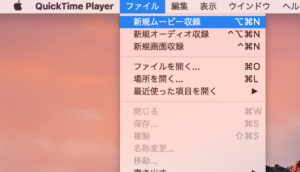
「カメラ」と「マイク」のそれぞれを「ADVC-100」に設定する。
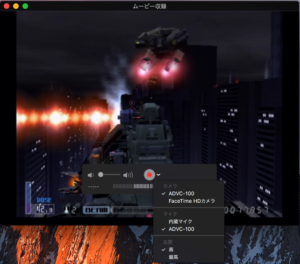
これでPS2の画面をキャプチャできるようになった。
QuickTime Playerの画面を最大化すれば、パソコンの画面いっぱいにPS2のゲーム画面が表示される。
この先は前回のPlayStationVRでパソコンの動画を見る方法でPSVRに接続すれば、PSVRでPS2のゲームを遊ぶことができる。
ただし、QuickTime Playerの表示には少々ラグ(遅延)が発生する場合がある。
再起動をすると軽減される場合もあるが、シューティングゲームや格闘ゲームを快適にプレイするのは少々難しいかもしれない。
あとがき
簡単にできると思っていたのに、意外とややこしいことをする必要があった。
でも、パズルみたいなものでうまく組み上がった時の感動はひとしお。





